-
Notas de versão de patches contínuos
-
Notas de versão do XenMobile Server 10.15
-
Notas de versão do Patch contínuo 8 do XenMobile Server 10.15
-
Notas de versão do Patch contínuo 7 do XenMobile Server 10.15
-
Notas de versão do Patch contínuo 6 do XenMobile Server 10.15
-
Notas de versão do Patch contínuo 5 do XenMobile Server 10.15
-
Notas de versão do Patch contínuo 4 do XenMobile Server 10.15
-
Notas de versão do Patch contínuo 3 do XenMobile Server 10.15
-
Notas de versão do Patch contínuo 2 do XenMobile Server 10.15
-
Notas de versão do Patch contínuo 1 do XenMobile Server 10.15
-
Notas de versão do XenMobile Server 10.14
-
Notas de versão do Patch contínuo 13 do XenMobile Server 10.14
-
Notas de versão do Patch contínuo 12 do XenMobile Server 10.14
-
Notas de versão do Patch contínuo 11 do XenMobile Server 10.14
-
Notas de versão do Patch contínuo 10 do XenMobile Server 10.14
-
Notas de versão do Patch contínuo 9 do XenMobile Server 10.14
-
Notas de versão do Patch contínuo 8 do XenMobile Server 10.14
-
Notas de versão do Patch contínuo 7 do XenMobile Server 10.14
-
Notas de versão do Patch contínuo 6 do XenMobile Server 10.14
-
Notas de versão do Patch contínuo 5 do XenMobile Server 10.14
-
Notas de versão do Patch contínuo 4 do XenMobile Server 10.14
-
Notas de versão do Patch contínuo 3 do XenMobile Server 10.14
-
Notas de versão do Patch contínuo 2 do XenMobile Server 10.14
-
Notas de versão do Patch contínuo 1 do XenMobile Server 10.14
-
-
-
Política de dispositivos de túneis de aplicativos
-
Política de dispositivo Controlar atualizações do sistema operacional
-
Política de dispositivo de Atestado de Integridade de Dispositivo
-
Política de dispositivo da remoção de perfil de provisionamento
-
This content has been machine translated dynamically.
Dieser Inhalt ist eine maschinelle Übersetzung, die dynamisch erstellt wurde. (Haftungsausschluss)
Cet article a été traduit automatiquement de manière dynamique. (Clause de non responsabilité)
Este artículo lo ha traducido una máquina de forma dinámica. (Aviso legal)
此内容已经过机器动态翻译。 放弃
このコンテンツは動的に機械翻訳されています。免責事項
이 콘텐츠는 동적으로 기계 번역되었습니다. 책임 부인
Este texto foi traduzido automaticamente. (Aviso legal)
Questo contenuto è stato tradotto dinamicamente con traduzione automatica.(Esclusione di responsabilità))
This article has been machine translated.
Dieser Artikel wurde maschinell übersetzt. (Haftungsausschluss)
Ce article a été traduit automatiquement. (Clause de non responsabilité)
Este artículo ha sido traducido automáticamente. (Aviso legal)
この記事は機械翻訳されています.免責事項
이 기사는 기계 번역되었습니다.책임 부인
Este artigo foi traduzido automaticamente.(Aviso legal)
这篇文章已经过机器翻译.放弃
Questo articolo è stato tradotto automaticamente.(Esclusione di responsabilità))
Translation failed!
Política de dispositivos de túnel
Os túneis de aplicativos foram projetados para aumentar a continuidade do serviço e a confiabilidade de transferência de dados de seus aplicativos móveis. Os túneis de aplicativo definem os parâmetros de proxy entre o componente de cliente de qualquer aplicativo do dispositivo móvel e o componente de servidor de aplicativos. Você pode configurar a Política de túnel para dispositivos Android.
Qualquer tráfego de aplicativo enviado por meio de um túnel definido nesta política passa pelo XenMobile antes de ser redirecionado para o servidor que executa o aplicativo.
Para adicionar ou configurar essa política, acesse Configurar > Políticas de dispositivo. Para obter mais informações, consulte a Política de dispositivo de VPN.
Configurações do Android
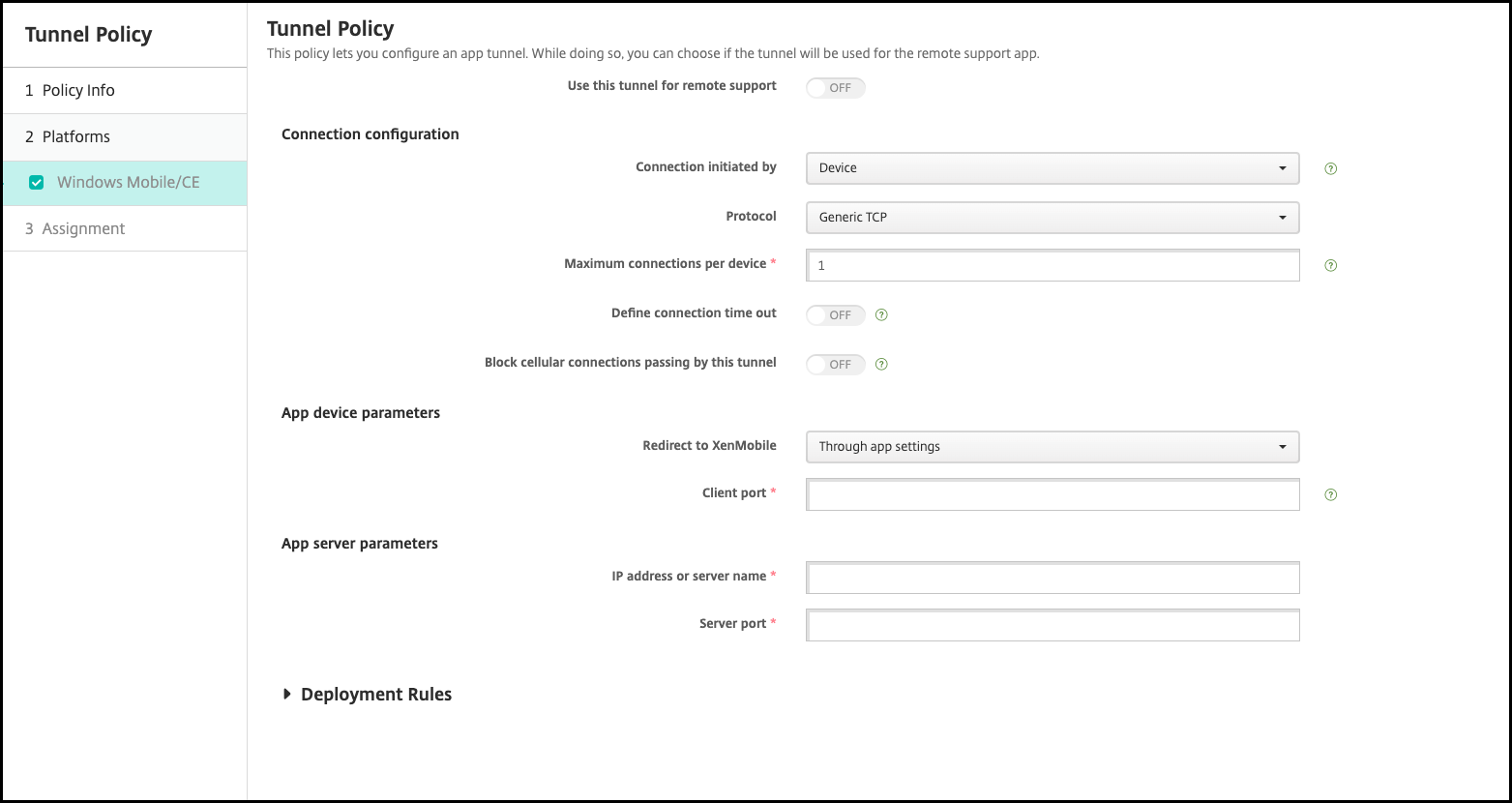
-
Conexão iniciada por: clique em Dispositivo ou Servidor para especificar a origem que inicia a conexão.
-
Máximo de conexões por dispositivo: digite um número para especificar quantas conexões TCP simultâneas o aplicativo pode estabelecer. Esse campo só se aplica às conexões iniciadas pelo dispositivo.
-
Definir o tempo limite de conexão: selecione se deseja definir um período de tempo durante o qual um aplicativo pode ficar ocioso antes do túnel ser fechado.
- Tempo limite de conexão: se você configurar Definir o tempo limite de conexão como Ativado, digite o período de tempo em segundos durante o qual um aplicativo pode ficar ocioso antes do túnel ser fechado.
-
Bloquear conexões celulares que passam por este túnel: selecione se o túnel está bloqueado durante o roaming. As conexões Wi-Fi e USB não são bloqueadas.
-
Redirecionar para o XenMobile: selecione Através de configurações de aplicativo.
-
Porta do cliente: digite o número da porta. Normalmente, esse valor é o mesmo para a porta do servidor.
-
Endereço IP ou nome do servidor: digite o endereço IP ou nome do servidor do aplicativo. Esse campo só se aplica às conexões iniciadas pelo dispositivo.
-
Porta do servidor: digite o número de porta do servidor.
Compartilhar
Compartilhar
Neste artigo
This Preview product documentation is Citrix Confidential.
You agree to hold this documentation confidential pursuant to the terms of your Citrix Beta/Tech Preview Agreement.
The development, release and timing of any features or functionality described in the Preview documentation remains at our sole discretion and are subject to change without notice or consultation.
The documentation is for informational purposes only and is not a commitment, promise or legal obligation to deliver any material, code or functionality and should not be relied upon in making Citrix product purchase decisions.
If you do not agree, select I DO NOT AGREE to exit.